计算机账户名称怎么改 Win10中怎样更改用户账户名称
更新时间:2024-03-15 15:48:39作者:xtang
在使用Windows 10系统时,有时候我们需要更改计算机账户的名称,可能是因为原来的名称不够个性化或者不方便记忆,如何在Win10系统中更改用户账户名称呢?通过简单的操作,我们就可以轻松地修改账户名称,让计算机账户更符合个人喜好和习惯。接下来我将向大家介绍一些简单的步骤,帮助您更改Windows 10系统中的用户账户名称。
步骤如下:
1.更改账户的名称,最主要的就是选择对更改的位置。很多win10专业版用户在个人账户中心是无法更改账户名称的
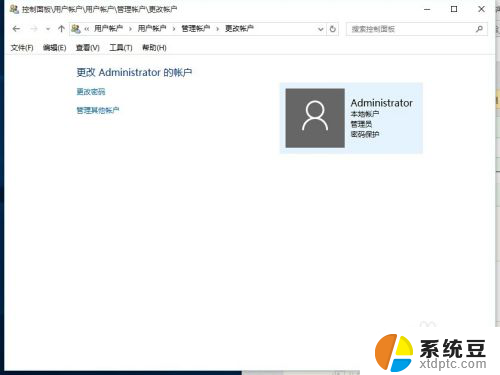
2.我们首先在左下角的开始处,点击鼠标右键(不是左键)。找到“计算机管理”并点击打开我们电脑的“计算机管理”。
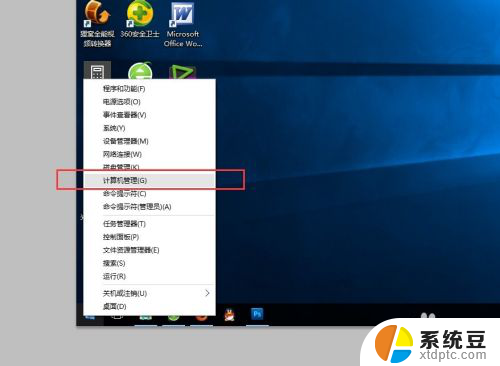
3.在左侧依次找到:“本地用户和组”以及下面的“用户”,点击“用户”之后。我们可以在右侧看到我们电脑的常用用户。
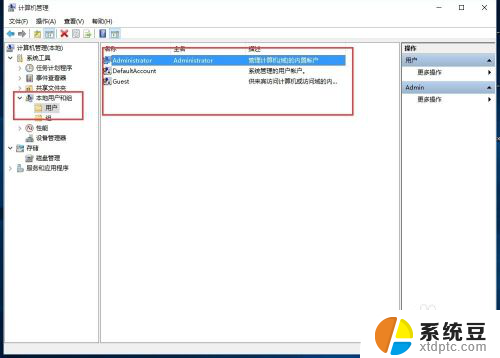
4.右键点击Administrator,在下拉菜单中选择“重命名”
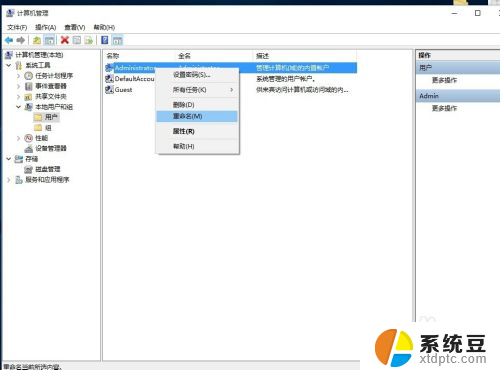
5.重命名之后,就会显示我们的新的用户名。
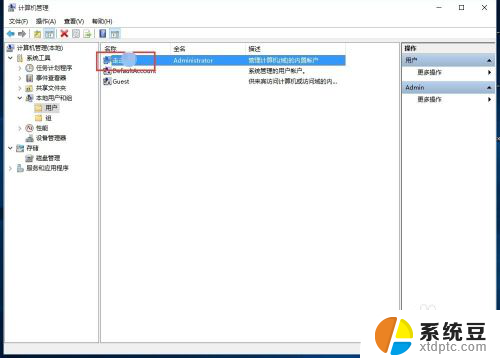
6.重新命名之后的电脑账户名字就会更改成新的名字了,在电脑启动的时候,账户名称也会随之修改的。

以上是如何更改计算机账户名称的所有内容,如果需要,用户可以按照以上步骤进行操作,希望对大家有所帮助。
计算机账户名称怎么改 Win10中怎样更改用户账户名称相关教程
- 怎样更改电脑账户名称win10 win10系统如何更改账户名称
- win10更改账户设置 win10账户名称怎么改
- 账户信息怎么修改名字win10 win10怎么修改账户名称
- windows登录用户名怎么更改 win10如何更改用户登录名称
- windows更改管理员名字 如何在win10中更改管理员账户名称
- 更改win10登录名 Win10怎么更改用户名和管理员名称
- win10设置用户名 Win10怎么修改用户名名称
- 怎么更改电脑设备名称 Windows10如何更改计算机名称
- window10用户名怎么改 如何在Windows10中更改用户名
- windows系统账户名在哪改 Win10系统如何修改用户名
- 怎么更换打开文件的方式 win10系统如何修改文件默认打开方式
- win10开机通过microsoft登录 Win10系统怎么绑定Microsoft账户
- 电脑显示器桌面字体如何调整 win10电脑字体设置步骤详解
- 为什么亮度自动调节总是自己开启 Win10怎么启用自适应亮度
- window10硬盘分区 win10磁盘分区图文教程
- prtsc键为什么不能一键截图 Win10按PrtScn按键无法截图解决方法
win10系统教程推荐
- 1 电脑显示器桌面字体如何调整 win10电脑字体设置步骤详解
- 2 为什么亮度自动调节总是自己开启 Win10怎么启用自适应亮度
- 3 windows10即将过期 Windows许可证过期如何激活
- 4 windows开机很慢 win10开机破8秒的实用技巧
- 5 如何恢复桌面设置 win10怎样恢复电脑桌面默认图标
- 6 电脑桌面不能显示全部界面 win10屏幕显示不全如何解决
- 7 笔记本连投影仪没有声音怎么调 win10笔记本投影投影仪没有声音怎么解决
- 8 win10笔记本如何投影 笔记本投屏教程
- 9 win10查找隐藏文件夹 Win10隐藏文件查看方法
- 10 电脑自动开机在哪里设置方法 Win10设置每天定时自动开机